كيفية استعادة الوصول إلى القرص الصلب وإصلاح خطأ عدم القدرة على فتح القرص الصلب

في هذه المقالة، سنرشدك إلى كيفية استعادة الوصول إلى القرص الصلب عند تعطله. هيا نتابع!
عندما يتعين عليك في كثير من الأحيان معالجة المستندات أو صياغة العقود أو المستندات، فإن إنشاء خطوط منقطة - لحجز مساحة للكتابة اليدوية - لم يعد أمرًا غريبًا. لإنشاء الخطوط المنقطة في Word بشكل صحيح، نستخدم أداة Tab في Word .
تحتوي أداة Tab هذه على العديد من الاستخدامات المفيدة المختلفة، مثل استخدام محاذاة الخطوط والفقرات لإنشاء تخطيطات نصية أكثر ملاءمة ودقة وإنشاء خطوط منقطة في النص. إعداد علامات التبويب في النص، وتنسيق علامات التبويب في النص سيؤدي إلى إنشاء خطوط منقطة أو خطوط مستقيمة وفقًا للقواعد التي تحددها.
بدلاً من الاضطرار إلى كتابة النقاط يدويًا، يحتاج المستخدمون فقط إلى الضغط على زر Tab وستظهر ثلاث نقاط، وهو أمر مريح للغاية عند الحاجة إلى تقديم نص. ستلخص المقالة أدناه أنواع علامات التبويب في Word وكيفية إنشاء خطوط منقطة في Word.
جدول المحتويات
أولاً، نحتاج إلى تشغيل شريط المسطرة على Word لمحاذاة علامة التبويب في Word. انقر فوق علامة التبويب "عرض" ثم حدد "المسطرة".

هناك 7 أنواع مختلفة من علامات التبويب في Word:
 علامة التبويب اليسرى علامة التبويب اليسرى |
محاذاة أسطر النص من اليسار إلى اليمين عند موضع Tab. |
 علامة التبويب الوسطى علامة التبويب الوسطى |
قم بتوسيط جانبي موضع علامة التبويب المعروضة. |
 علامة التبويب اليمنى علامة التبويب اليمنى |
محاذاة النص من اليمين إلى اليسار من موضع Tab. |
 علامة التبويب العشرية علامة التبويب العشرية |
محاذاة إلى اليسار باستخدام علامة التبويب، ولا تستخدم علامة التبويب العشرية لمحاذاة الأرقام مع أحرف أخرى، مثل علامات الوصل أو علامات العطف. |
 شريط علامات التبويب شريط علامات التبويب |
لن يستخدم النص هذا النوع من علامات التبويب للمحاذاة. سيتغير شريط علامات التبويب إلى خط عمودي أسود يتبع موضع علامات التبويب ليتم عرضه أثناء الكتابة. |
 مسافة بادئة للسطر الأول مسافة بادئة للسطر الأول |
إضافة مسافة بادئة للسطر الأول من المستند. |
 مسافة بادئة للفقرة مسافة بادئة للفقرة |
باستثناء السطر الأول، سيؤدي استخدام هذا التبويب إلى إضافة مسافة بادئة للأسطر التالية من الفقرة. |
افتح Microsoft Word ، بالنسبة للإصدارات الأقدم من Word (قبل 2010)، ستظهر لوحة التحكم بمفتاح علامات التبويب عندما تنتقل إلى تنسيق > علامات التبويب . بالنسبة لـ Word 2010 والإصدارات الأحدث، نحتاج فقط إلى النقر بزر الماوس الأيمن على مستند Word وتحديد الفقرة > علامات التبويب :
هناك طريقتان للوصول إلى علامات التبويب في Word 2010 و2013 و2016:
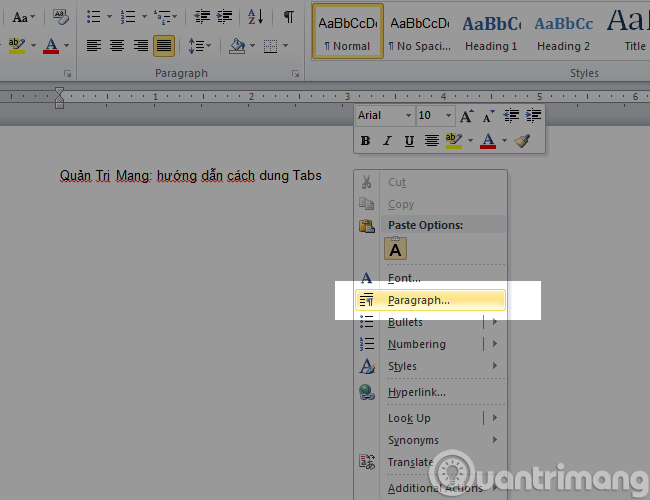
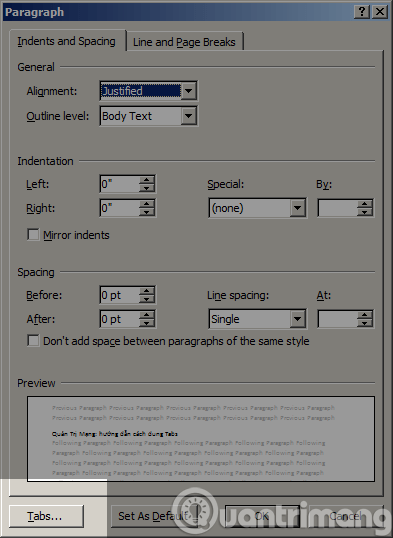
في لوحة علامات التبويب، سنرى الخيارات التالية:
قم بتحديد القيم المطلوبة ثم اضغط على زر Set للتغيير. كما في المثال أعلاه، سأوضح ذلك بالصورة أدناه لتتمكن من تصوره بسهولة:
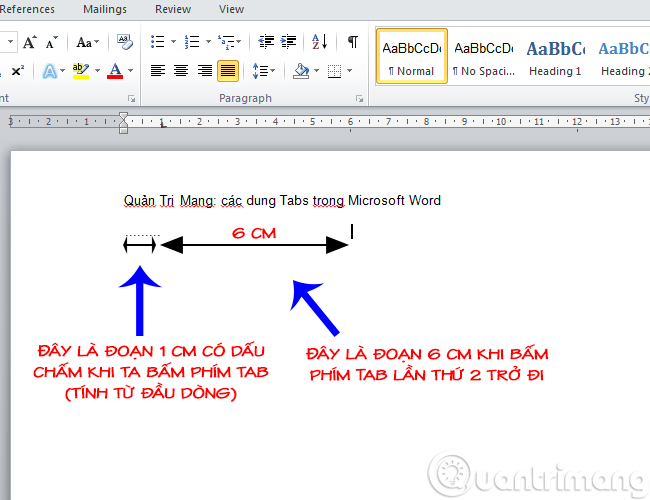
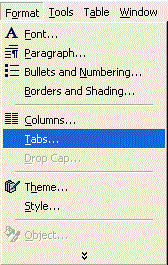
يحتوي شريط المسطرة في Word أيضًا على خيار يسمح لك بإنشاء نقاط (....) أو أي نمط خط تريده بسرعة من خلال تنفيذ بسيط للغاية ومماثل لمعظم إصدارات Word.
الخطوة 1:
أولاً، عليك إظهار شريط المسطرة في Word إذا لم يكن مرئيًا بالفعل. نضغط على عرض ثم نقوم بتحديد مربع المسطرة لعرض شريط المسطرة في الوورد.
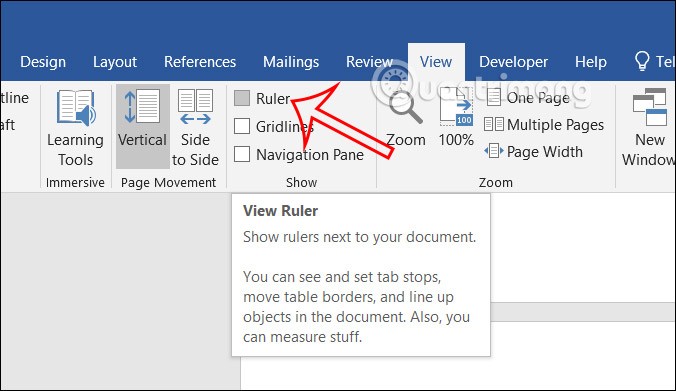
الخطوة 2:
بعد ذلك، عليك تحديد الموضع لإنشاء النقطة (....) في Word، عن طريق محاذاة الهامش الأيسر والطول عن طريق النقر بزر الماوس الأيسر على شريط المسطرة لإنشاء علامة تبويب في Word.
إذا كنت تريد إنشاء خط من النقاط (....) إلى نهاية الصفحة، انقر بزر الماوس الأيسر في نهاية المسطرة لإنشاء علامة تبويب في أسفل الصفحة.
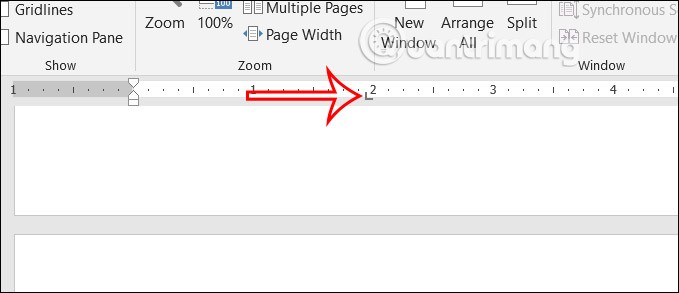
الخطوة 3:
بعد ذلك، انقر نقرًا مزدوجًا فوق رمز علامة التبويب في شريط المسطرة هذا. يعرض جدولاً لضبط أنماط علامات التبويب في Word.
الآن قم بتحديد المربع رقم 2 لإنشاء نقطة (....) في الوورد. ثم اضغط على Set للإعداد واضغط على OK للحفظ.
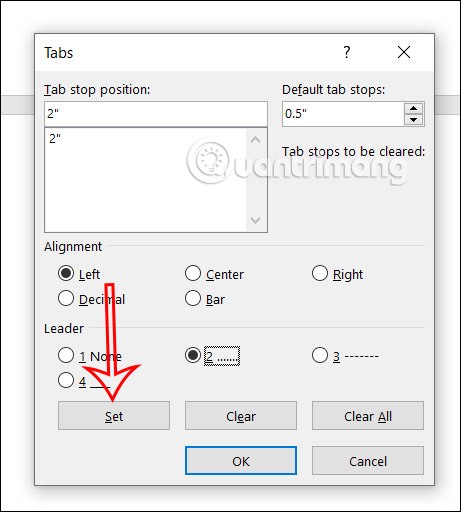
الخطوة 4:
ثم اضغط على مفتاح Tab ، فيظهر على الفور خط من النقاط (....) بطول يتوافق مع موضع Tab المعروض على شريط المسطرة كما هو موضح.
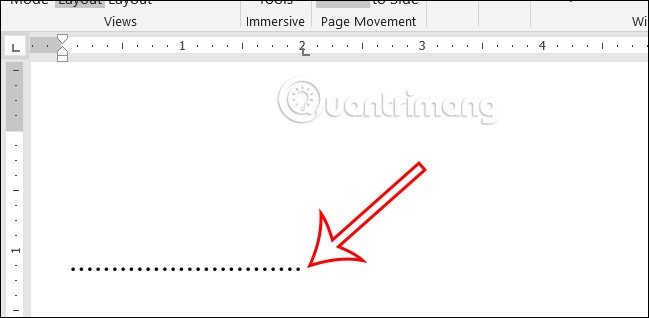
في حالة رغبتك في العودة إلى نمط الخط المنقط ، فالأمر بسيط أيضًا. انقر فوق موضع علامة التبويب على المسطرة لحساب طول الخط المنقط، ثم انقر نقرًا مزدوجًا.
ثم نختار نمط لخط النقاط الجديد ، على سبيل المثال رقم 3 ونضغط أيضًا على Set و OK للحفظ.
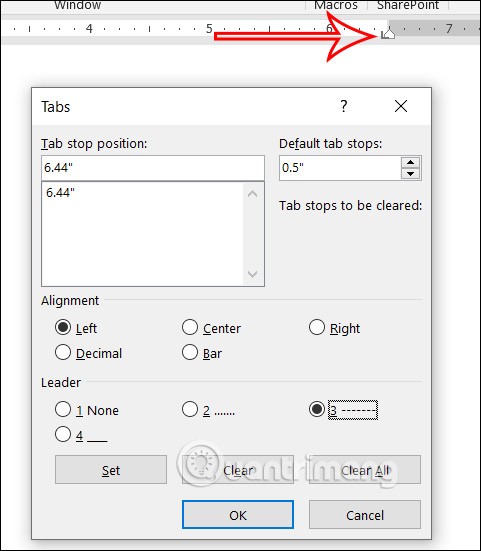
وكنتيجة لذلك، سنرى خطًا متقطعًا معروضًا في موضع علامة التبويب كما هو موضح.
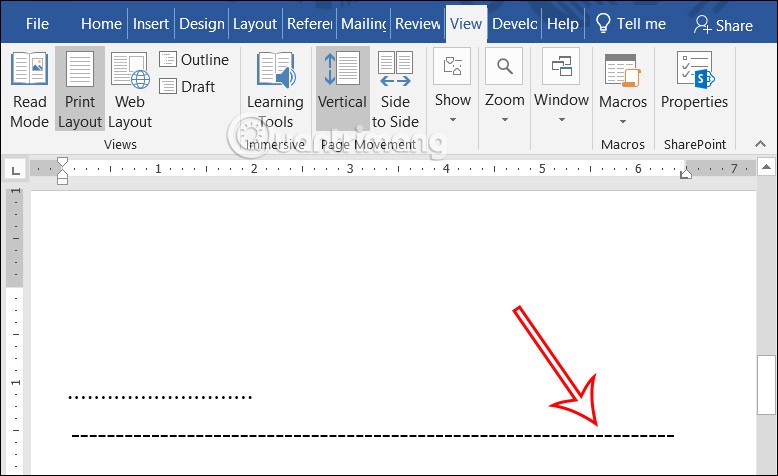
من خلال إنشاء خط منقط (....) عبر المسطرة، ستعرف على الفور طول الخط المنقط (....) لأنك قمت بالفعل بتعيين موضع علامة التبويب على المسطرة.
إذا كنت لا تريد استخدام الإعدادات عند النقر فوق علامات التبويب، فافتح لوحة التحكم في علامات التبويب وانقر فوق الزر مسح أو مسح الكل . ثم اضغط موافق .
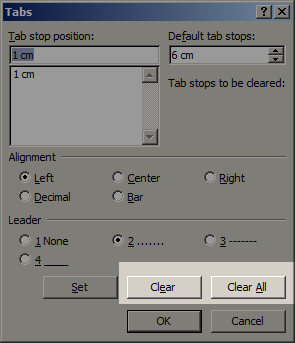
أو توجد طريقة أسرع لإزالة علامات التبويب أثناء فتح شريط المسطرة : اسحب أيقونة علامات التبويب غير المستخدمة من شريط المسطرة إلى شاشة عمل Word. يعادل هذا إزالة علامات التبويب المحددة في الصف المحدد.
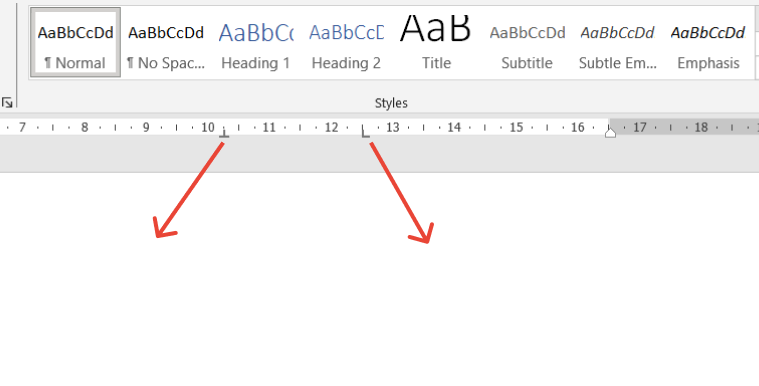
لذلك، فيما يلي بعض الطرق الشائعة لإنشاء علامات التبويب المنقطة وحذفها في Word. إذا كان لديك طريقة أفضل، يرجى مشاركتها مع المستخدمين الآخرين في التعليقات أدناه!
في هذه المقالة، سنرشدك إلى كيفية استعادة الوصول إلى القرص الصلب عند تعطله. هيا نتابع!
للوهلة الأولى، تبدو سماعات AirPods كأي سماعات أذن لاسلكية حقيقية أخرى. لكن كل ذلك تغير بعد اكتشاف بعض الميزات غير المعروفة.
أطلقت شركة Apple نظام التشغيل iOS 26 - وهو تحديث رئيسي بتصميم زجاجي مصنفر جديد تمامًا، وتجارب أكثر ذكاءً، وتحسينات للتطبيقات المألوفة.
يحتاج الطلاب إلى نوع محدد من أجهزة الكمبيوتر المحمولة لدراستهم. لا ينبغي أن يكون قويًا بما يكفي لأداء جيد في تخصصهم المختار فحسب، بل يجب أيضًا أن يكون صغيرًا وخفيفًا بما يكفي لحمله طوال اليوم.
تعتبر إضافة طابعة إلى نظام التشغيل Windows 10 أمرًا بسيطًا، على الرغم من أن العملية بالنسبة للأجهزة السلكية ستكون مختلفة عن تلك الخاصة بالأجهزة اللاسلكية.
كما تعلمون، تُعدّ ذاكرة الوصول العشوائي (RAM) جزءًا أساسيًا من مكونات الحاسوب، فهي بمثابة ذاكرة لمعالجة البيانات، وهي العامل الحاسم في سرعة الحاسوب المحمول أو الحاسوب الشخصي. في المقالة التالية، سيقدم لكم WebTech360 بعض الطرق للتحقق من أخطاء ذاكرة الوصول العشوائي (RAM) باستخدام برامج على نظام ويندوز.
لقد اجتاحت أجهزة التلفاز الذكية العالم حقًا. مع وجود العديد من الميزات الرائعة واتصال الإنترنت، غيرت التكنولوجيا الطريقة التي نشاهد بها التلفزيون.
الثلاجات هي أجهزة مألوفة في المنازل. تحتوي الثلاجات عادة على حجرتين، حجرة التبريد واسعة وتحتوي على ضوء يضيء تلقائيًا في كل مرة يفتحها المستخدم، بينما حجرة الفريزر ضيقة ولا تحتوي على ضوء.
تتأثر شبكات Wi-Fi بالعديد من العوامل التي تتجاوز أجهزة التوجيه وعرض النطاق الترددي والتداخل، ولكن هناك بعض الطرق الذكية لتعزيز شبكتك.
إذا كنت تريد الرجوع إلى نظام التشغيل iOS 16 المستقر على هاتفك، فإليك الدليل الأساسي لإلغاء تثبيت نظام التشغيل iOS 17 والرجوع من نظام التشغيل iOS 17 إلى 16.
الزبادي طعام رائع. هل من الجيد تناول الزبادي يوميًا؟ عندما تأكل الزبادي يومياً كيف سيتغير جسمك؟ دعونا نكتشف ذلك معًا!
تناقش هذه المقالة أكثر أنواع الأرز المغذية وكيفية تحقيق أقصى قدر من الفوائد الصحية لأي نوع أرز تختاره.
إن إنشاء جدول للنوم وروتين وقت النوم، وتغيير المنبه، وتعديل نظامك الغذائي هي بعض التدابير التي يمكن أن تساعدك على النوم بشكل أفضل والاستيقاظ في الوقت المحدد في الصباح.
الإيجار من فضلك! Landlord Sim هي لعبة محاكاة للهواتف المحمولة تعمل على نظامي التشغيل iOS وAndroid. ستلعب دور مالك مجمع سكني وتبدأ في تأجير شقة بهدف ترقية التصميم الداخلي لشققك وتجهيزها للمستأجرين.
احصل على رمز لعبة Bathroom Tower Defense من Roblox واستخدمه للحصول على مكافآت مثيرة. سيساعدونك على ترقية أو فتح الأبراج ذات الضرر الأعلى.













